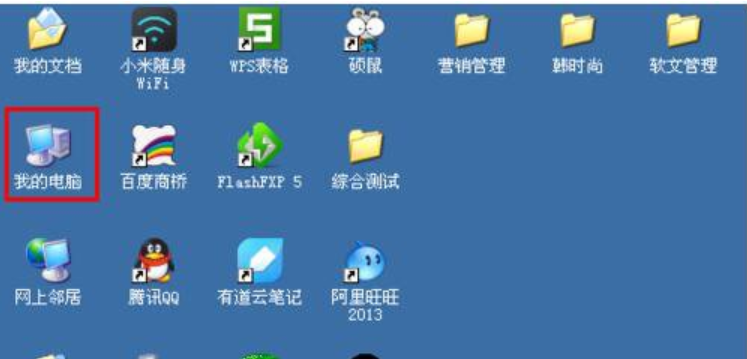
我们在使用电脑的时候经常都会遇到各种各样的问题,例如些时候页面会出现“虚拟内存最小值太低”的气泡提示,所以小编今天就来给你们说说WinXP系统电脑提示虚拟内存最小值太低这问题的讲解办法。
小伙伴你们有遇到过WinXP提示“虚拟内存最小值太低”这个问题吗?想必都有遇到过吧!但估计大部分在遇到这个问题时都是不知道该如何处理的,既然不知道话,那就随小编一块来看看WinXP提示虚拟内存最小值太低这个问题的讲解方法吧。
1、在WinXP系统的电脑桌面找到“我的电脑”图标,右键点击。
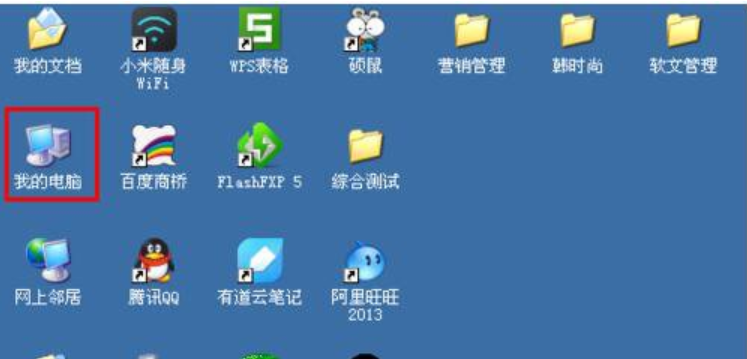
虚拟内存电脑图解-1
2、选择“属性”,之后就会进入系统属性面板。

xp电脑图解-2
3、点击系统属性面板下的“高级”按钮。

虚拟内存最小值太低电脑图解-3
4、然后再点击电脑性能中的“设置”按钮。

xp电脑图解-4
5、进入“性能选项”面板后,选择“高级”按钮。

虚拟内存最小值太低电脑图解-5
6、点击“虚拟内存”中的“更改”按钮。之后就更改初始大小,一般调整为你物理内存的1.5倍就行。

最小值太低电脑图解-6
7、点击确定,再将各个面板都点击确定,重启一下电脑就完成设置了。

虚拟内存最小值太低电脑图解-7






 粤公网安备 44130202001059号
粤公网安备 44130202001059号